
[ NAVER MYBOX ]
네이버 마이박스 USB처럼 사용하는 방법
( 초가성비 USB, 네이버 마이박스 무료로 업그레이드하는 방법 )
안녕하세요! 일반인 정씨입니다. 예전에는 작은 USB 들고 다니면서 필요한 자료들을 저장하며 들고 다니고 했었는데요. 요즘은 USB를 잘 들고 다니는 분들이 많지 않습니다. 그 이유는 다양한 웹 개인용 데이터 보관소를 이용하셔서 그렇지 않나 싶은데요. 하지만 웹 개인용 데이터 보관소의 단점은 인터넷창과 컴퓨터 폴더의 공유가 안된다는 점입니다. 저장만 가등한 구조인데요. 이런 번거로움이 사라지고 장점만 남은 웹하드가 있습니다. 네이버의 MYBOX인데요. 여러분께 소개드립니다.
[목차를 클릭하시면 해당 목차로 이동이 됩니다. ]
목차
1. NAVER MYBOX 홈페이지
다들 네이버 아이디는 기본적으로 있으리라 생각합니다. 전에 네이버 클라우드라는 이름으로 유지되어 오다 네이버 마이박스로 변경이 되어 해당 프로그램이 운영 중에 있습니다. 네이버 클라우드는 많은 분들이 과거에 이용한 경험이 있을 거라 생각하기 때문에 네이버 아이디 회원가입 및 기타 설명은 건너뛰고 아래의 링크를 클릭하시면 네이버 마이박스 다운로드 홈페이지가 열립니다.

[이 글을 클릭하시면 해당 상단 목차 페이지로 이동이 됩니다. ]
2. 다운로드 전 내컴퓨터 bit확인하기
다운로드하기 전에 내 컴퓨터가 몇 bit인지 확인을 하여야 합니다. 네이버 마이박스에서 32비트와 64비트 두 가지 버전을 제공하고 있기 때문에 컴퓨터의 상태를 확인 후 다운로드를 하여야 합니다.
내pc - 마우스 우측 - 속성 - 시스템 종류


[이 글을 클릭하시면 해당 상단 목차 페이지로 이동이 됩니다. ]
3. NAVER MYBOX 다운로드하기
1. NAVER MYBOX 홈페이지에서 홈페이지를 들어가셨다면 아래의 이미지를 따라 진행해 주시면 됩니다. 에스크톱 다운로드를 선택하신 후 컴퓨터 사양에 맞는 bit를 선택하셔서 다운로드를 진행해 주시면 됩니다. 동기화 방식이 2가지가 있는데요.
- 첫 번째는 폴더분리 - 마이박스를 폴더로 만들어 사용하는 방식 (필자 추천)
- 두 번째는 자동동기화 - 지정한 폴더를 마이박스 공유폴더로 사용하는 방식
이렇게 총 두 가지의 선택 중 필자는 첫 번째를 선택하였습니다. 본인의 스타일에 맞춰 선택을 하시는 것을 추천드립니다.
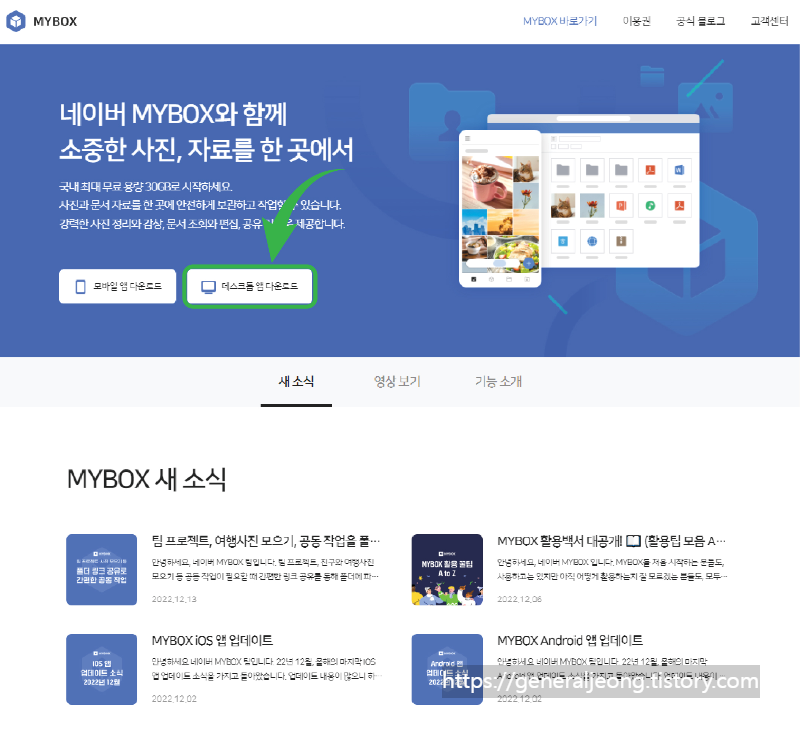
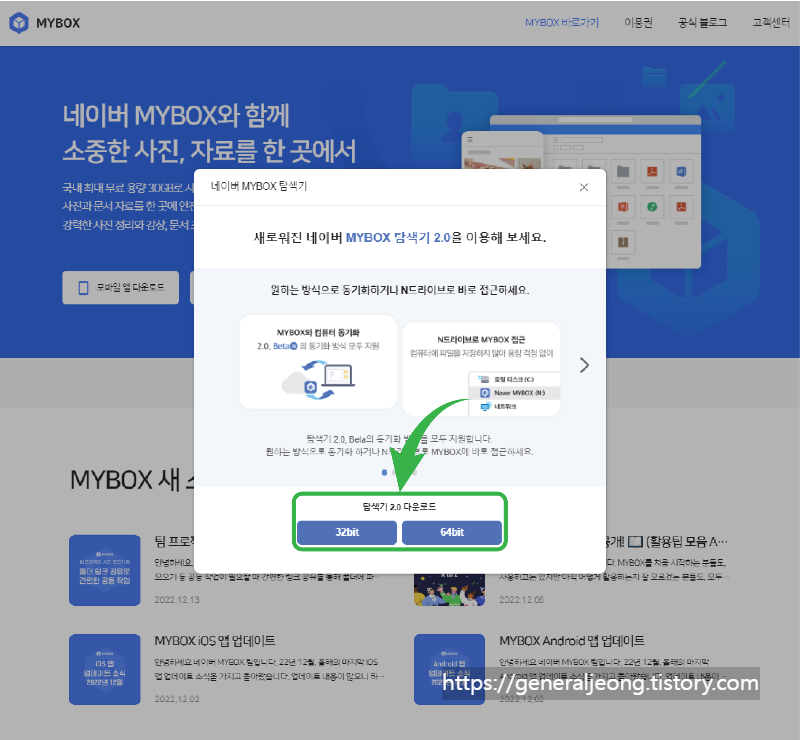
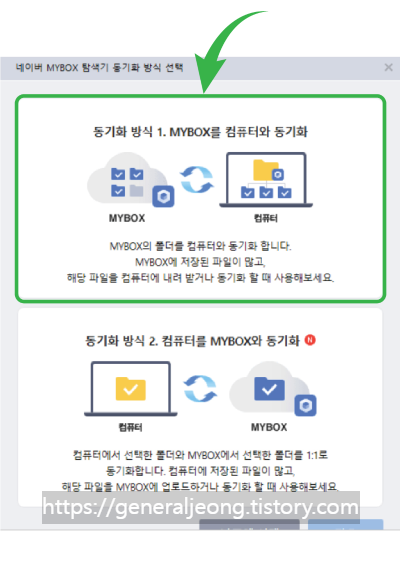
[이 글을 클릭하시면 해당 상단 목차 페이지로 이동이 됩니다. ]
4. NAVER MYBOX사용하는 방법
다운로드를 진행을 하고 나면 아래에 마이박스 로고가 생깁니다. 저 로고를 통해 로그인과 로그아웃을 하여 폴더를 연결할 수 있습니다. 그리고 인터넷창으로 하는 과정 없이 내 컴퓨터 폴더에 네이버 마이박스 폴더가 생기기 때문에 클릭을 하셔서 사용하시면 됩니다. 폴더를 공유 링크를 통해 다른 사용자에게 공유도 할 수 있는 구조로 되어있어 사무적인 업무나 가족 친구들과 원활한 작업 및 소통이 가능합니다. 아래의 이미지를 참고하셔서 설명을 이해하시면 쉽습니다.
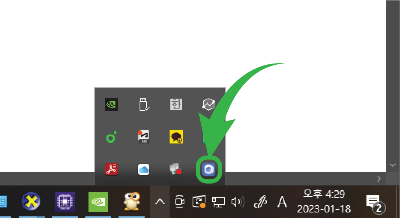
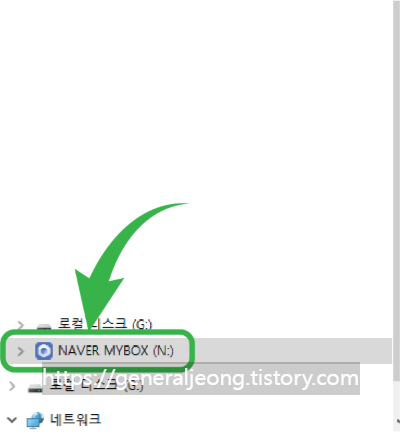
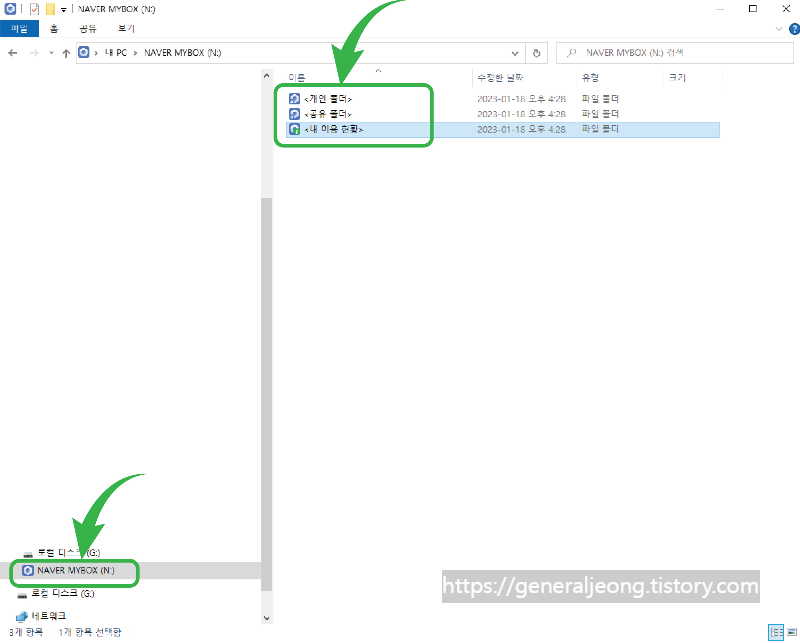
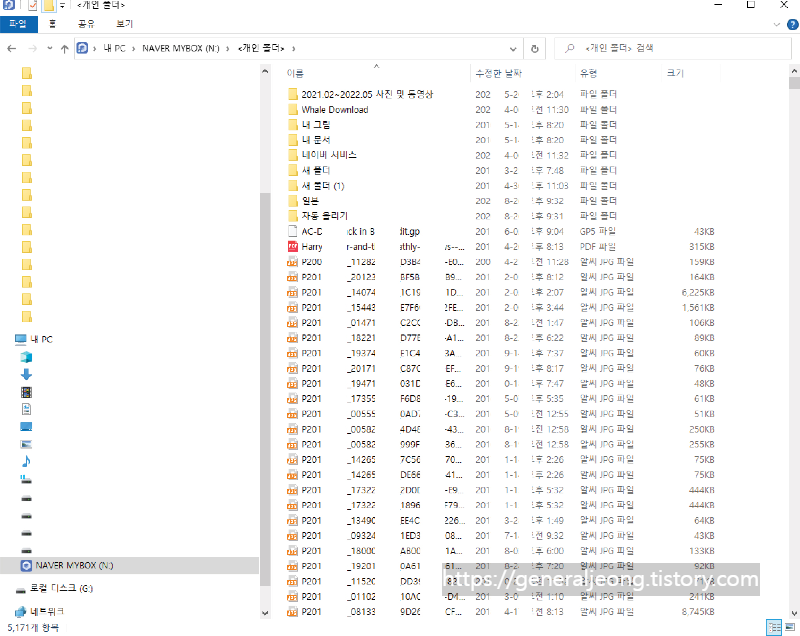
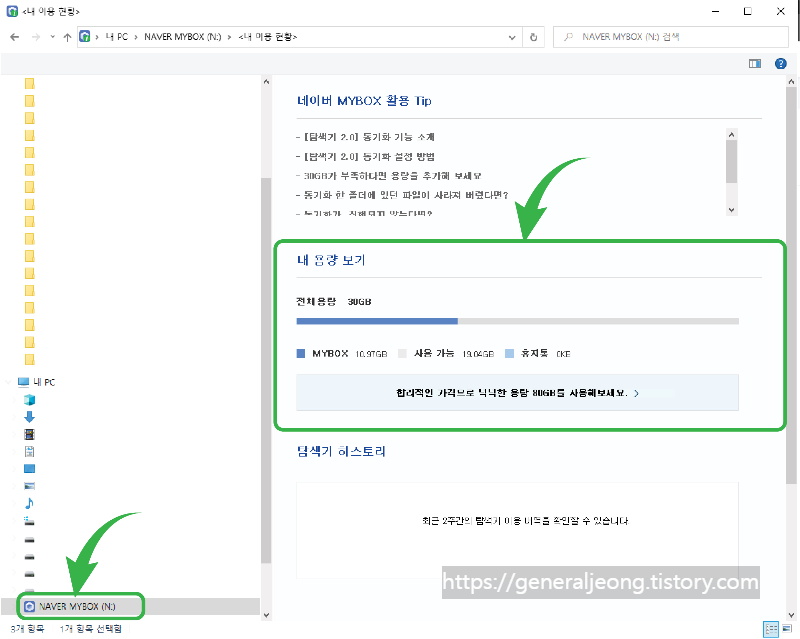
[ 이 글을 클릭하시면 해당 상단 목차 페이지로 이동이 됩니다. ]
5. NAVER MYBOX 무료 업그레이드
기본적인 저장공간은 30GB가 제공되고 있습니다. 30GB도 많은 저장공간으로 4GB USB생각하면 정말 많은 저장공간을 사용할 수 있는데요. 하지만 혹시나 네이버플러스 멤버십을 이용 중이신 분들이 있다면 NAVER MYBOX를 무료 업그레이드를 하실 수 있습니다. 아래의 네이버플러스 멤버십 로고를 클릭하시면 해당 홈페이지 사이트로 이동이 가능합니다. 그런 후 아래 이미지의 화살표를 따라 확인하시면 됩니다.

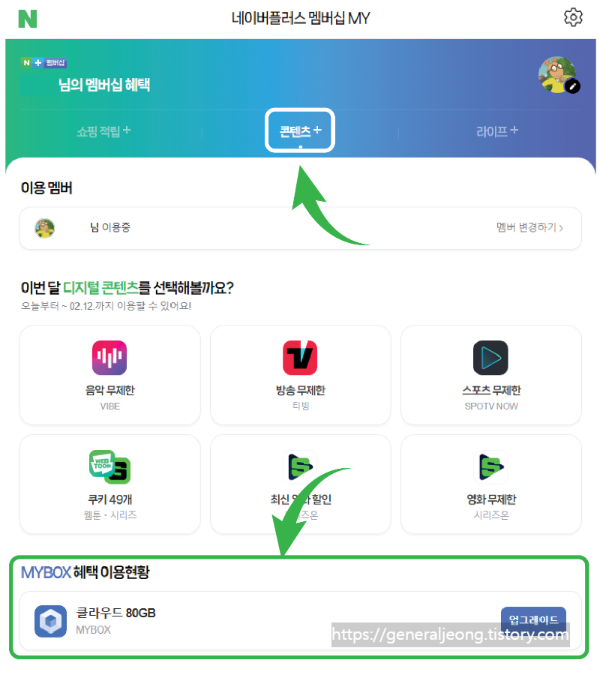
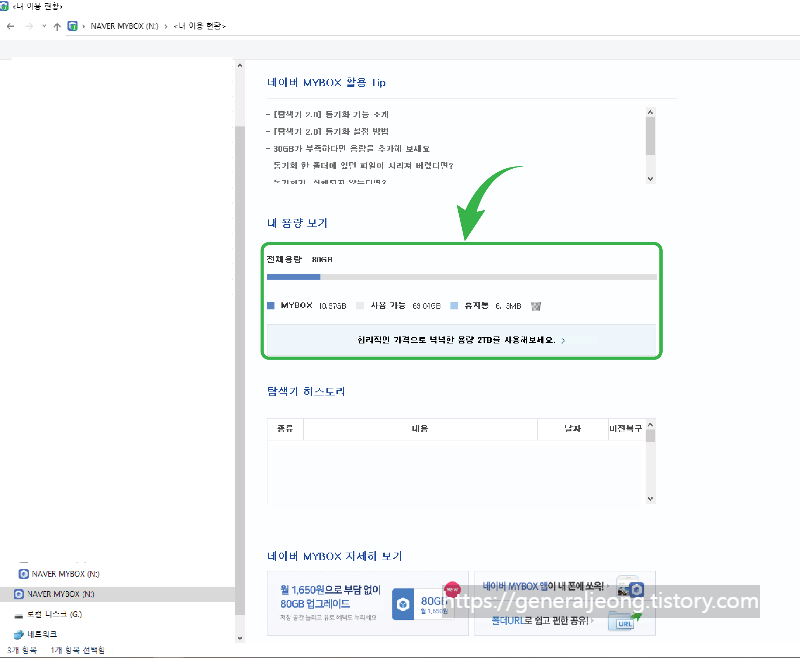
[이 글을 클릭하시면 해당 상단 목차 페이지로 이동이 됩니다. ]
글 읽어주셔서 감사합니다.
행복한 하루 가득하세요!💛
< 다른 글 인터넷 정보 관련 글보러 가기 >
[GIF]동영상 GIF 파일로 변환하는 간단한 방법(동영상 이미지로 변환하는 방법 - EZGIF.COM)
[ GIF ] 동영상 GIF 파일로 변환하는 간단한 방법 ( 동영상 이미지로 변환하는 방법 - EZGIF.COM) 안녕하세요! 일반인 정씨입니다. 블로그를 하다 보면 애정도 생기고 좀 더 잘하고 싶고 알찬 정보를 제
generaljeong.tistory.com
[PDF 꿀팁] 여러 개의 PDF 파일 하나로 묶어 저장하기(목차까지 깔끔하게 생성하는 방법 - 알PDF 다
[ PDF 꿀팁 ] PDF파일 하나로 묶어 저장하기 ( 목차까지 깔끔하게 생성하는 방법 - 알PDF, 알PDF 다운로드 사이트 ) 안녕하세요! 일반인 정씨입니다. 컴퓨터 작업을 많이 하다 보면 PDF파일을 많이 사용
generaljeong.tistory.com
[이 글을 클릭하시면 해당 상단 목차 페이지로 이동이 됩니다. ]
'알려줘요 생활정보 > 인터넷' 카테고리의 다른 글
| [Epic Games] 에픽 본인인증 하는 방법 - 주소링크 ( 에픽 게임즈 보인인증 하는 방법 - 주소링크 ) (2) | 2023.02.28 |
|---|---|
| [반디캠] 컴퓨터 동영상 촬영하는 간단한 방법(컴퓨터 녹화 프로그램 사용방법, 컴퓨터 화면 녹화 프로그램 다운로드) (0) | 2023.02.21 |
| [GIF]동영상 GIF 파일로 변환하는 간단한 방법(동영상 이미지로 변환하는 방법 - EZGIF.COM) (4) | 2023.01.26 |
| [정부24]주민등록등본 초본 온라인에서 발급하는 방법(정부24 주민등록등본 발급하는 방법) (2) | 2023.01.18 |
| [네이버 웨일] 마지막으로 사용한 인터넷 창 유지하는 방법(컴퓨터 껐다 켜도 인터넷 창 유지시키는 방법, 네이버 웨일 다운로드하기) (2) | 2023.01.14 |




댓글